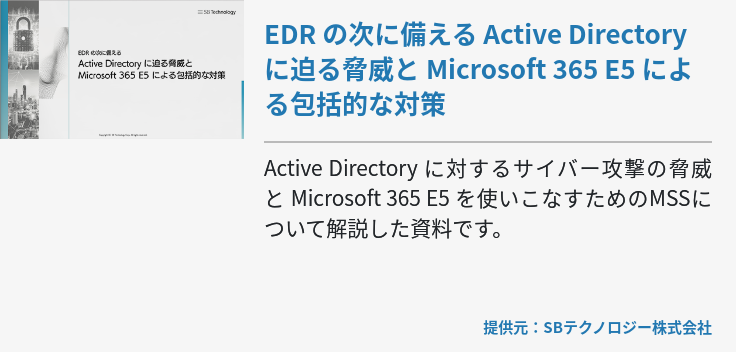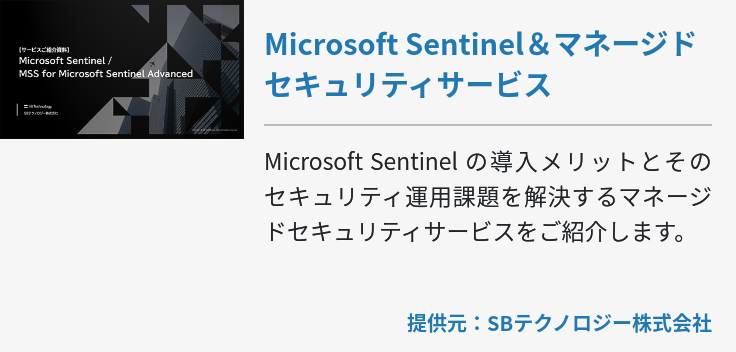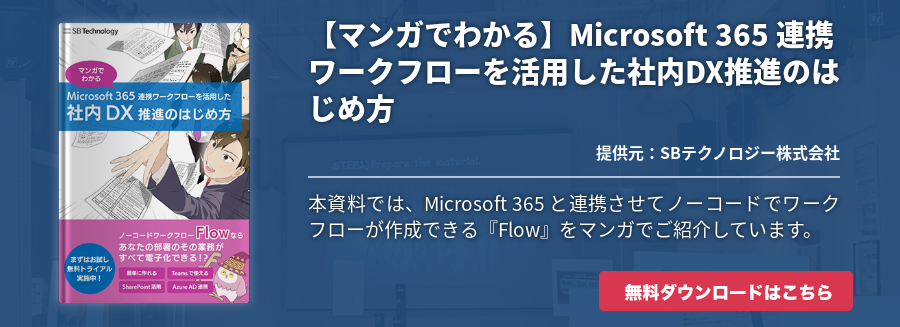Office 2019 は今年後半にリリース予定の、マイクロソフトが提供する最新版Officeスイートです。Word、Excel、PowerPoint、Outlook、Publisher、Access、Project、Visio、および OneNote for Windows 10 の各Officeアプリケーションが一新され、新しい機能やデザインが追加されます。
3年ぶりになる新バージョンのリリースに先立って、4月からプレビュー版となる「Office 2019 Commercial Preview」が提供開始しています。6月にはMacユーザー向けのプレビュー版も提供開始され、多くの企業がその使用感を確かめています。
ただし、Office 2019 Commercial Previewはすべての企業が参加できるわけではありません。今回はその条件や方法についてご紹介します。
Office 2019 Commercial Previewプログラムへの参加条件とは?
Office 2019は永続ライセンス型のOfficeスイートであり、前バージョンとなるOffice 2016から様々な機能やデザインが一新されます。このプレビュー版であるOffice 2019 Commercial Previewプログラムへ参加するための条件は“ボリュームライセンスでOffice 2019の展開を検討している組織“です。つまりボリュームライセンス以外の方法でOffice 2019を展開しようと検討している企業はOffice 2019 Commercial Previewプログラムに参加できませんし、一般消費者も対象外になります。
“ 本プログラムは、今年の後半にリリースされる Office 2019 の永続ライセンス (ボリューム ライセンス) の展開を計画している組織のみを対象としたプレビュー プログラムです。”
この参加条件はマイクロソフトが明確に提示しているものなので、Office 2019 Commercial Previewプログラムに参加するためには、ボリュームライセンスでの展開を検討しなければなりません。
Office 2019 Commercial Previewプログラムへ参加するために
Office 2019 Commercial Previewプログラムへの参加を希望する企業は、まずMicrosoft Collaborateに登録する必要があります。Microsoft Collaborateはフィードバックの管理や、コンテンツのダウンロード、ユーザーの管理、プログラム/エンゲージメントの管理を目的としたマイクロソフトエコシステムの一つです。
登録のためには「Microsoft Dev Center」にアクセスしてMicrosoftアカウントでサインインしましょう。Microsoftアカウントを所持していない場合は新たに作成(無料)してください。サインインが完了したら画面中央にあるMicrosoft Collaborateから「Get started」をクリックし、登録を進めていきます。登録ページが表示されるので必要な情報を入力し、利用規約に同意した上で「Next」をクリックします。これでMicrosoft Collaborateへの登録は完了です。
次にOffice 2019 Commercial Previewをダウンロードするためにプログラムへ参加します。事前に登録したMicrosoft Collaborateにサインインをして、ダッシュボードにある「エンゲージメント」を開き「Office 2019 Commercial Preview」にある「Join」をクリックします。
プログラムの説明が表示されるので利用規約に同意した上で「Join」をクリックしましょう。プログラムに無事参加できると「Show Packages」をクリックし、ドキュメントとOffice 2019展開用ツール(Office Deployment Tool)をダウンロードできます。
あとはダウンロードしたファイル(officedeploymenttool.exe)を実行しOffice 2019 展開用ツールをインストールしましょう。これでOffice 2019 Commercial Previewを使用するための準備は整いました。
Office 2019のシステム要件を確認
Office 2019 Commercial Previewを使用するユーザーに一点注意していただきたいことが、Office 2019のシステム要件についてです。次期バージョンとなるOffice 2019がサポートしているので次のOSのみです。
- サポート期間中の Windows 10 SAC リリース
- Windows 10 Enterprise LTSC 2018
- Windows Server の次期 LTSC リリース
Windows 10 SAC リリースとは現行として提供されているWindows 10の中で、サポート期間中に該当するバージョンのことです。バージョン1703以下のWindows 10を使用している場合は実質的にOffice 2019を動かせないため、バージョンを更新していない場合は段階的な更新を検討する必要があります。
Windows 10 Enterprise LTSC 2018とはWindows 10 Enterprise LTSCリリースの次期バージョンです。現在では2015 LTSCと2016 LTSCが提供されていますが、これらのOSをOffice 2019はサポートしていません。
Windows Serverに関しても同様で、現時点で最新のLTSCリリースはOffice 2019に対応できません。Windows ServerはSACリリースも提供されていますが、これはOffice 2019を操作するためのGUI(グラフィカルユーザーインターフェース)をサポートしていないためOffice 2019に対応していません。
まとめると、Office 2019が使用できるOS環境は新しいバージョンのWindows 10か、あるいは時期バージョンのWindows Server LTSCリリースのみです。Windows 8.1もWindows 7もOffice 2019を使用することはできませんし、Windows 10の中でもバージョンによって使用できない可能性があります。
これはOffice 2019 Commercial Previewにおいても同様ですのでご注意ください。
まとめ
最後に、Office 365ユーザーはOffice 2019 Commercial Previewプログラムに参加できないことにも注意しましょう。Office 365はすでに最新の機能を備えたOfficeスイートなので、Office 2019を使用せずともすでに新機能の数々を使用しています。あくまでボリュームライセンスでの展開を検討している企業だけでのプログラムですので、その点を念頭に置いた上でプログラムへご参加ください。